APIキーの取得
MapViewを利用するには予めAndroid用GoogleMapのAPIキーを取得しておく必要がある。
Google Cloud PlatformでAPIキーの取得を行っておく。
プロジェクトを作成後、APIとサービスを有効化からMaps SDK for Androidを選択すれば良い。
プロジェクトの作成 プルダウンを押下すると新規作成の項目がある。

APIとサービスの有効化 右側の+アイコンより選択画面に進める。

認証情報の欄からアクセス用のAPIキーを作成、確認できる。
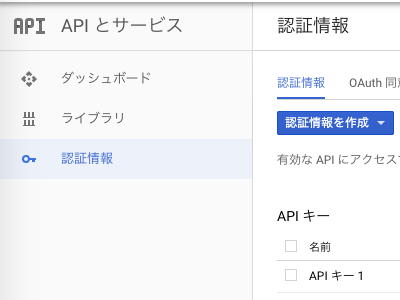
app/build.gradle
google play serviceを使用する
implementation 'com.google.android.gms:play-services-maps:17.0.0'
Manifest
Manifestに取得したAPIキーを記述する。通常は専用のresourceファイルなどで記述し、.ignore指定すればよい。
<meta-data android:name="com.google.android.geo.API_KEY" android:value="ここに取得したAPIキーを記載"/>
layout
MapViewオブジェクトをそのまま使用せず、SupportMapFragmentを配置するようにする。
<?xml version="1.0" encoding="utf-8"?> <fragment xmlns:android="http://schemas.android.com/apk/res/android" xmlns:tools="http://schemas.android.com/tools" xmlns:map="http://schemas.android.com/apk/res-auto" android:layout_width="match_parent" android:layout_height="match_parent" android:id="@+id/map" tools:context=".MapsActivity" android:name="com.google.android.gms.maps.SupportMapFragment"/>
Activity
配置したSupportMapFragmentにOnMapReadyCallbackの実装を渡せばよい。
class MapsActivity : AppCompatActivity(), OnMapReadyCallback { private lateinit var mMap: GoogleMap override fun onCreate(savedInstanceState: Bundle?) { super.onCreate(savedInstanceState) setContentView(R.layout.activity_maps) val mapFragment = supportFragmentManager .findFragmentById(R.id.map) as SupportMapFragment mapFragment.getMapAsync(this) } override fun onMapReady(googleMap: GoogleMap) { mMap = googleMap } }
カメラの移動
地図の初期位置や表示位置の変更等に使用する。
fun cameraPosition(mMap:GoogleMap){ var defaultPosition = LatLng(35.70316439, 139.57984714) //カメラオブジェクト zoomレベルは小さいほど広角になっていく。 val camera = CameraUpdateFactory.newLatLngZoom(defaultPosition, 15f) //カメラの移動 mMap.moveCamera(camera) }
ピンマーカーの設置
fun setMarker(mMap:GoogleMap){ val options = MarkerOptions() options.position( LatLng(35.70436915, 139.57947137) ) mMap.addMarker(options); options.position( LatLng(35.70138951, 139.5772505) ) mMap.addMarker(options); }
ピンマーカーのクリックイベントリスナー
選択されたmarker.idは"m"addMarkerされた順序のidentifierとなっている。
returnするbooleanはクリック時にカメラを移動するか否か。「しない」がtrueなので注意。
mMap.setOnMarkerClickListener { marker ->
val id = marker.id.replace("m", "").toInt()
Toast.makeText(this, id.toString(), Toast.LENGTH_SHORT).show()
//click時にカメラを移動する trueは移動しない
false
}
ピンマーカーにセットしたタイトルのクリックイベントリスナー
setOnInfoWindowClickListenerを定義する
mMap.setOnInfoWindowClickListener { marker ->
val id = marker.id.replace("m", "").toInt()
Toast.makeText(this, id.toString(), Toast.LENGTH_SHORT).show()
}
サンプルコード
MapViewのサンプルアプリはこの本でも触れられている
リンク
リンク
リンク

